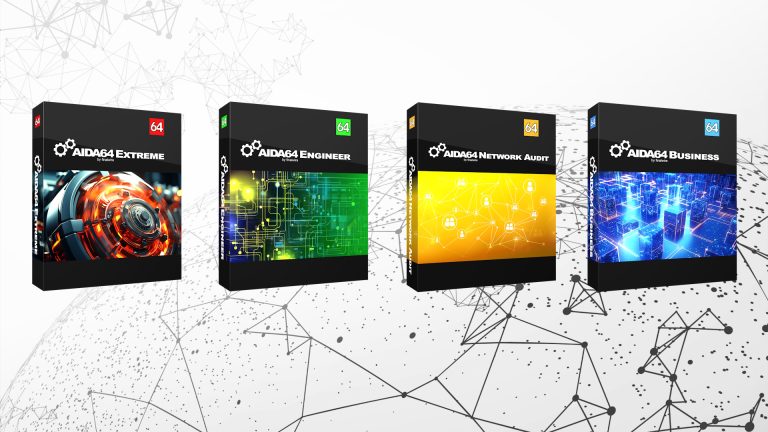Durchsuche: Test
Bei FinalWire ist nun das beliebte Tool AIDA64 in der Version 7.60 verfügbar. Dies gilt sowohl für AIDA64 Extreme, einem…
Mit dem CREATIVE LIVE! AUDIO A3 haben wir heute ein Audiointerface vor uns, welches uns hochauflösende Aufnahmen und Wiedergabe ermöglichen…
Mit dem Antlion Audio Kimura Duo Headset geht der Hersteller einen außergewöhnlichen Weg. Anders als viele andere Hersteller setzt Antlion…
In unserem heutigen Test sehen wir uns direkt zwei Gehäuse der NZXT H5 Serie an. Das NZXT H5 Elite bietet…
Cherry begeistert uns mit einer weiteren Wireless Maus – der CHERRY MW 9100. Die Maus kann mit oder ohne Kabel…
Fast zwei Wochen nach der ersten Enthüllung der unabhängigen Ryzen 7 6800H Laptop-Tests, hat AMD immer noch nicht seine neue…
Sapphire Rapids ist der Codename für Intels nächste Xeon Scalable-Prozessoren, die auf Intels „Intel 7“-Prozess (früher bekannt als 10nm Enhanced…
Der erste Chip für molekulare Elektronik wurde entwickelt und verwirklicht ein 50 Jahre altes Ziel, nämlich einzelne Moleküle in Schaltkreise…
Wir wussten, dass PCIe 5 SSDs schnell sein würden, aber jetzt haben wir die Bestätigung. Die neue Samsung PM1743 PCIe…
Heute erreicht uns das neue InWin Airforce Gehäuse. Dieses hat einige Besonderheiten auf Lager, so kommt es nicht nur wie…